Steam Deckはこんな感じ!(大きさ・重さ・魅力などの個人的意見)(LCD・64GBモデル)
*今回の記事ですが、筆者が機械に非常に疎く、記事に書いた用語の適切な訳を探すのに時間がかかるため、いったん日本語文のみの公開とさせていただきます。よろしくお願いいたします。
*I write this article only Japanese for now because I am very unfamiliar with machines, and it takes much time to find appropriate translation words for the terms appear in this article. Thank you for your understanding.
初めてのゲーミングPCとして「Steam Deck」を購入したのですが、あまりにも便利すぎて使い込んでいます!!
今回の記事では、Steam Deckを使用してみた感想を書いていきたいと思います。
注意:私が所持しているSteamDeckは、LCD(OLED(有機EL)じゃない方)の64GBのものです。
OLEDモデルの販売が昨年始まったことにより、この私の所持するLCDの64GBモデルは、公式サイトでは「在庫がなくなり次第販売終了」とされています。
Steam Deck™ (steampowered.com) ←Steam Deck公式サイトへの外部リンクです。
この記事の内容は、LCDの64GBモデルを使用してみた個人的な感想であり、
その内容は、OLEDモデルや、LCDの256GBや512GBのものには当てはまらない場合もございます。
このことをご理解いただいた上でお読みいただきますよう、よろしくお願いいたします。
①大きさ・重さ
Steam Deckの公式サイト Steam Deck™ (steampowered.com) (外部リンク)には、
サイズが「298mm x 117mm x 49mm」、重量が「約669グラム」と書かれています。
数字だけではあんまりわからないので、Nintendo Switchとの比較写真を撮影してみました。
こんな感じ。大きいですね。(Steam Deckの画面に映っている虹色の筋は、カメラのフラッシュの反射です。)
厚みはこんな感じ。やっぱSwitchよりもかなり大きい。
大きい分、重みもずっしり。Steam Deckで遊んだ後、Switchを手に持つと、Switch Lightじゃないのに「軽っ!!」と感じます。
でもSteamDeckが重くて持ってられないほどかと言うと、決してそんなことはなく、手のひらや指が当たる部分にいい感じの凹凸がつけられており持ちやすく、長時間プレイしていても特に問題ありません。
ただ、個人的には、仰向けに寝転んだ状態で、手を伸ばして顔の上にSteam Deckを持ってきて遊ぶには、落として顔にぶつかるのがかなり怖いくらいの重さで、外に持ち運んでプレイするのも、ちょっと重くて気が進まないかなあと感じます。
②ストレージについて
1番ギガ数の小さい、64GBモデルを購入しましたが、microSDカードが挿せるようになっているので、512GBのmicroSDカードを買って挿入しています。
今私が所持しているSteamのゲームの中で一番サイズの大きいゲームである、「Marvel's Spider-Man Remastered」は、「67.33GB」で、64GBの本体だけでは容量が足りません。
Steam Deckでのロード時間をストレージごとに比較!microSDでも行けそうだ (1/3) (ascii.jp) (外部のサイトへのリンクです)
↑私はこちらの記事を参考にさせていただき、同じように、Samsungの「EVO Plus」の512GBのmicroSDカードを購入しました。
③モニターとの接続について
Steam Deck本体だけでももちろんゲームをプレイすることはできますが、テレビなどにつないで大画面でも遊びたかったため、SteamDeckをモニターに接続するためのドックを買いました。
私が購入したのは、Steam Deck ドッキングステーションという、Steam Deckの会社が出してる純正のものですが、(それについてはこちらから→ ドッキングステーション – KOMODO Steam Deck Store (外部サイトへのリンクです) )
純正ドック以外にも、色々な会社の色々な値段のものが存在しています。
ドッキングステーションを購入し、さらにその他必要なもの(HDMIケーブルやコントローラーなど)を用意すると、無事にテレビにつないで遊ぶことができ、Steamのゲームを大画面で楽しんでいます!
Steam Deckをテレビにつないだ場合の解像度の設定方法について、当ブログの過去記事で触れたので、興味がありましたらお読みください。↓(内部リンク)
SteamDeckをテレビに接続するときの画質の設定方法メモ (gotchampotch.blogspot.com)
④コントローラーについて
SteamDeckの画面をテレビに映す場合や、SteamDeck本体に画面を映しているけど本体のボタンでなくコントローラーを使いたい場合は、コントローラーを接続しましょう。
Steam Deck本体単体だとBluetoothで接続することができ、ドッキングステーションなどのUSBを挿すところがあるやつを購入すると、USBケーブルを用いて有線で接続することもできます。
私は最初、テレビにつないで遊ぶとき、「Nintendo Switch Proコントローラー」をBluetooth接続して遊んでいたのですが、近くに置いてあるSwitchの本体の電源がついているからなのか、プロコンの接続が切れることがあり、また、Switchを使うときとSteam Deckを使うときとで、いちいちプロコンを接続し直すのがめんどくさかったので、
PS5を持っていないのに、「DualSenseワイヤレスコントローラー」を購入して、これをSteam Deck専用コントローラーとすることにしました。
Switchのプロコンと、DualSenseのどちらでも、ボタンを押した通りに正常に反応しました。
Switch プロコンについて
Steam DeckのボタンとSwitchのプロコンでは、「A・B・X・Y」ボタンの場所の配置が違っており、プロコンをSwitchにつなげて遊んでいるときは、基本的に「プロコンのAボタンは決定・Bボタンはキャンセル」であるのに対し、
プロコンをSteam Deckにつなげたときは、「プロコンのBボタンが決定・Aボタンがキャンセル」と、いつもと逆の操作になります。
混乱しそうになりますが、Steam Deckのコントローラー設定には、「Nintendoボタンレイアウトを使用」という項目があり、これをオンにすると、いつもの任天堂のハードで遊んでいるときのように、「Aボタンで決定・Bボタンでキャンセル」に変更することができます!
でも、Steam Deck本体のボタンを使っていたときと、AボタンとBボタンの位置、そしてXボタンとYボタンの位置が逆になるので、「下のボタンでジャンプ」というように、ボタンに書かれた記号でなく、ボタンの位置で操作を覚えていた場合、「Nintendoボタンレイアウトを使用」機能を使うと、余計に混乱しちゃうかも。
DualSenseについて
PS5は持っていないのですが、DualSenseは、下側にある「X」が決定、右側にある「〇」がキャンセルボタンだということで、ボタンの配置がSteamDeck本体のボタン配置と同じであるため、ゲームで遊んでいても混乱が生じず、大変便利に感じています。DualSenseをつなぐと、画面内のボタンの案内表示も、「A・B・X・Y」から、「〇・×・□・△」へと変わります。
また、DualSenseの大きな特徴と言えば、「ハプティックフィードバック」と「アダプティプトリガー」で、スパイダーマンなど、もともとプレステのソフトである一部のゲームの、Steamのストアの商品紹介のページには、「DualSenseをUSB接続すると、ハプティックフィードバックやアダプティプトリガー機能を使える」という旨の文章が書かれていたので、
ドッキングステーションと、さらに、新たに購入したDualSense用のUSBケーブルを使って、DualSenseをSteamDeckに接続してみたのですが…… (このとき、さらに、「Steam入力を無効にする」に設定する必要があります)
Steam DeckにDualSenseをUSBで有線接続し、さらに、Steam入力を無効にした状態で「Marvel's Spider-Man Remastered」をプレイすると、確かにR2トリガーに重みがあり、ウェブスイングの際に糸が切れる感じが伝わってきて大変感動し、アダプティプトリガー機能がはたらいているっぽいことはわかったものの、
振動機能は、別に有線でつないでないときと変わんなくない?という感じ。
以前PS5の試遊会場で遊んだことのある、「ASTRO's PLAYROOM」というゲームの、砂の上を走る感じ、氷の上をすべる感じ、ゴムのような地面に着地した感じのリアルさが、あまりの衝撃とともに伝わってくる、「これがハプティックフィードバック!!!」と息をのんでしまう繊細な振動を感じられず、ハプティックフィードバック、はたらいてなくない?と思って色々調べたりしてみると、
SteamDeckのOSは、「Steam OS」という、LinuxベースのOSであり、現状では、DualSenseのハプティックフィードバックはSteam OSには対応してなさそうでした。
そのため、おそらくハプティックフィードバックは、はたらいていないんじゃないかと思います。
(PS5を持っておらず、アダプティプトリガーとハプティックフィードバックがどんなものなのかきちんとわかっているとは決して言えないので、上記の、「Steam Deckではアダプティプトリガーははたらいているけどハプティックフィードバックははたらかない」というのは、私個人の推測に基づいた、信憑性の高くない情報となります。ご容赦ください。)
こんな感じで、ハプティックフィードバックを十分に体験することはできていませんが、たぶんPS5でスパイダーマンをやるときとほぼ同じ感じで遊べているので、DualSenseはとても重宝しています。
⑤その他
音声
音響に関する知識がまったくないのですが、個人的には、スピーカーの音質は良いんじゃないかと思います。また、AirPodsなどのワイヤレスイヤホンをBluetoothで接続することもできます。
パソコンである!けれど…
一応「ゲーミングPC」であるSteam Deckには、「デスクトップモード」というのがあり、普通のパソコンのデスクトップ画面みたいなのを表示させることができます。機会に疎い私は、デスクトップモードで何ができるのかあんまりわかっていません。
でも、そんな私でもGoogleChromeをSteam Deckに入れてウェブサイトの閲覧をすることができましたし、中にはSteam DeckにWindowsを入れる方もいらっしゃるみたいです。(各自でお調べください)
普通のパソコンと比べて個人的に最も良いと感じるところは、「Steam Deckは携帯ゲーム機っぽい」というところです。
他にゲーミングPCを持っていないので想像の話になってしまうのですが、パソコンでゲームをやるときって、「パソコンを机に置き、机の前に座り、パソコンの電源を入れ、自分のアカウントにサインインし、ゲームを選んで遊び始める」ということが必要なんじゃないかと思います。
「パソコンを動かすために机の前に座る」、たったそれだけのことですが、結構気力がいりませんか?私はちょっぴりおっくうになります。
でも携帯ゲーム機っぽいSteam Deckは、布団の近くに置いておいたら、寝ころんだまま手に取り、電源ボタンを押して、あとはゲームを選ぶだけです。
この気軽さが、Steam Deckの一番の魅力なんじゃないかと思います。
布団から一歩も出ず、スパイダーマンやデトロイトビカムヒューマンで遊ぶ休日、最高ですよ。
バッテリー
そんなに長時間持たず、すぐに減っていきます。結構頻繁に充電が必要なところはちょっとだけ不便かもです。
熱・排気
なんか「ブォー―ン」というエグい音を鳴らしながら熱い空気が排気口から出てくることがよくあり、ちょっと心配になることもあります。
去年の暮れに、「SteamDeckの排気口のにおいをかぐなという注意喚起が出た」というニュースを見かけました。
↓(外部サイトへのリンクです)
「Steam Deckの排気風を嗅がないで」とValveが注意喚起。においたいのはわかるけど健康に悪い - AUTOMATON (automaton-media.com)
確かに独特のにおいがします。
~~~~~~~~~~~~~~~~~~~~~~~~~~~~~~~~~~~~~~~~~
こんな感じで、Steam Deckの私個人の使用の様子、良いところ、うーんと思うところをご紹介してきましたが、他に書くことが現状思いつかないので、今回はここまでにしようと思います。
他にもSteam Deckのこういうところが知りたい!などがあれば、コメントなどでお教えくだされば、個人的な感想に基づくことが前提ではありますが、追記していきます。
それではまた!


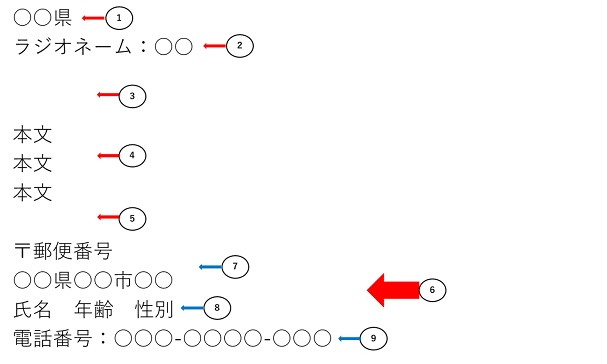

コメント
コメントを投稿